Hur man aktiverar mörkt läge genom att trycka på baksidan av iPhone

På iOS 14 introducerade Apple en extremt användbar ny funktion som heter Back Tap.

För att spara på datorns batteri och förhindra ögonskador kan du konvertera Windows 10 till mörkt läge (byt gränssnittet till mörk färg). I artikeln nedan kommer Tips.BlogCafeIT att guida dig för att aktivera mörkt läge på Windows 10.
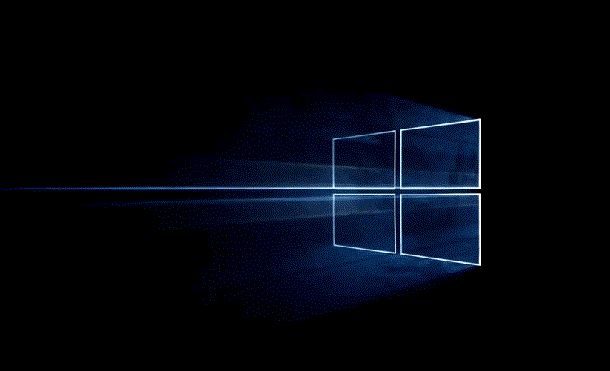
För att aktivera mörkt läge på Windows 10, tryck först på tangentkombinationen Win + R för att öppna dialogrutan Kör. I dialogrutan Kör skriver du nyckelordet regedit och trycker på Enter för att öppna Windows-registret.
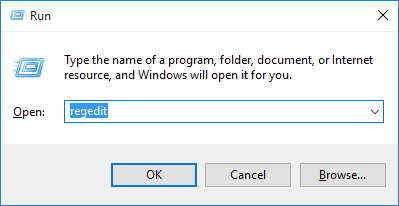
Här navigerar du med nyckel:
HKEY_LOCAL_MACHINE\SOFTWARE\Microsoft\Windows\CurrentVersion\Themes\
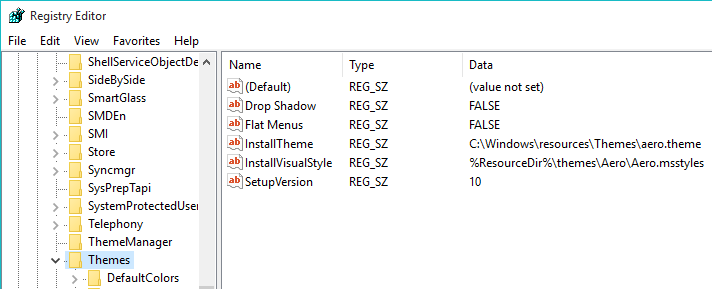
Därefter måste du skapa en ny undernyckel i temanyckelsektionen. För att göra detta klickar du på Teman och väljer Nytt > Nyckel .
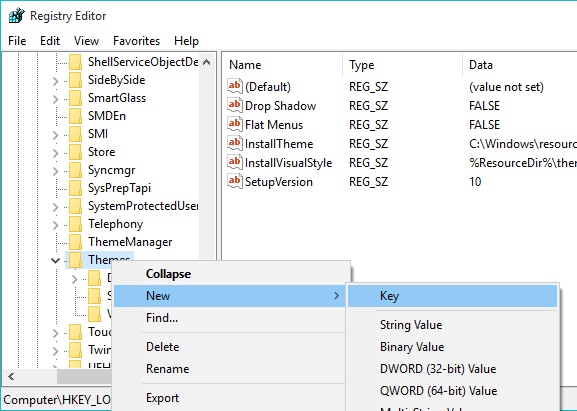
Namnge den nya nyckeln Anpassa och tryck på Enter.
Högerklicka på nyckeln du just skapade, välj Nytt > DWORD (32-bitars) värde .
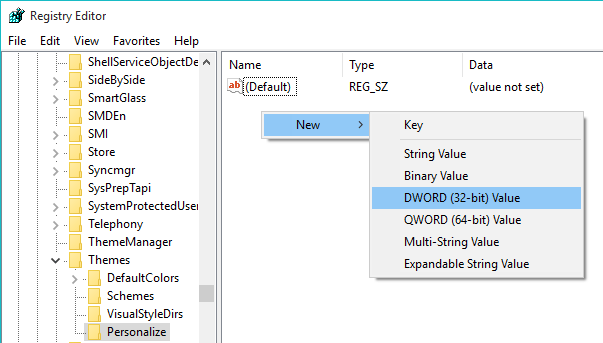
Namnge värdet du just skapade AppsUseLightTheme och tryck på Enter.
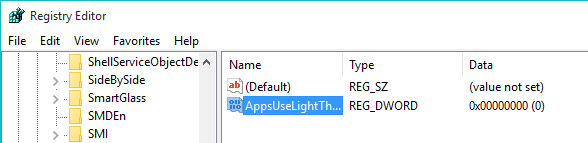
Som standard är värdet i Värdedata satt till 0. Därför behöver du inte ändra något värde.
Skapa sedan ett nytt värde. I Windows-registret, navigera till nyckeln nedan:
HKEY_CURRENT_USER\SOFTWARE\Microsoft\Windows\CurrentVersion\Themes\Personalize\
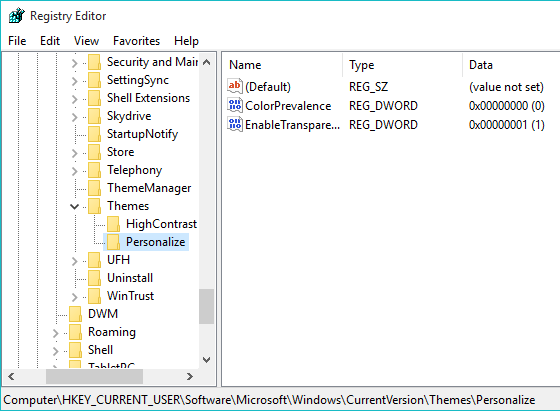
Om du inte kan hitta nyckeln Anpassa kan du skapa en ny nyckel enligt anvisningarna ovan. Högerklicka sedan på nyckeln du just skapade, välj Nytt > DWORD (32-bitars) värde.
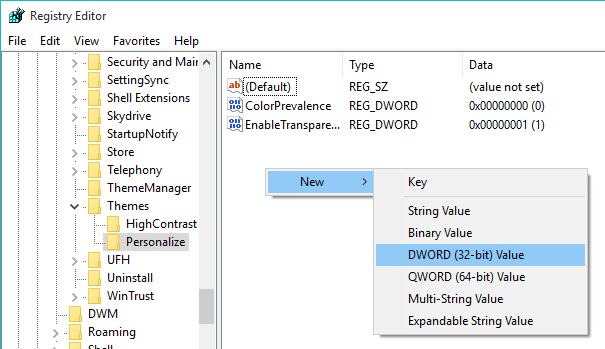
Byt namn på Value till AppUseLightTheme . Det förinställda värdet är 0 så du behöver inte ändra något värde.
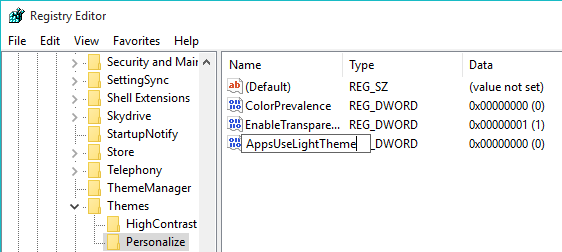
När du har skapat nyckeln startar du om datorn eller loggar ut och loggar in på Windows 10 igen för att inställningarna ska gälla.
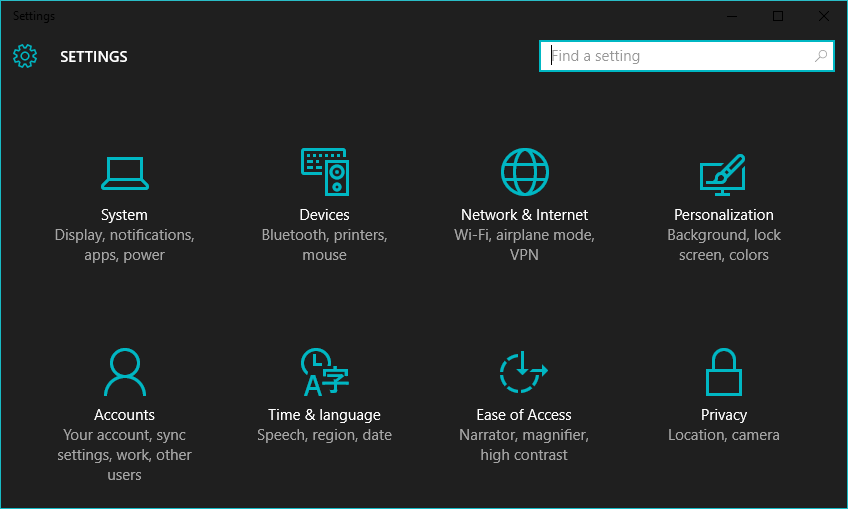
Du kan hänvisa till några fler artiklar nedan:
4 sätt i artikeln kommer att hjälpa din Windows 10 "snabbt som vinden"
Går det för långsamt att öppna och visa bilder på Windows 10? Här är åtgärden!
Önskar dig och din familj ett gott och välmående nytt år!
På iOS 14 introducerade Apple en extremt användbar ny funktion som heter Back Tap.
Mörkt läge håller på att bli en av de oumbärliga funktionerna på vilken applikationsplattform som helst.
För att spara på datorns batteri och förhindra ögonskador kan du konvertera Windows 10 till mörkt läge (byt gränssnittet till mörk färg). I artikeln nedan kommer Tips.BlogCafeIT att guida dig för att aktivera mörkt läge på Windows 10.
Instruktioner för att aktivera Chrome Android mörkt läge på din telefon
Som standard är Windows 10 designat för att vara iögonfallande, med många ljusa, vita färger, från fönsterbakgrunden till titelraden. Dessutom integrerar Microsoft också en annan temauppsättning på Windows 10 som heter Dark Theme. Som standard är Dark Theme dock dolt så väldigt få användare känner till den här funktionen.
Du har precis köpt en Samsung Galaxy-telefon och behöver konfigurera den? Här är 10 inställningar du bör ändra för att få din Samsung-telefon att fungera bättre.
Med de praktiska fördelarna det ger har mörkt läge nu blivit ett av de oumbärliga gränssnittsalternativen på de flesta operativsystem och till och med i varje applikation.
Windows kommer med ett mörkt tema som förbättrar systemets övergripande estetik. Det här alternativet är dock begränsat och påverkar kanske inte vissa applikationer.
Med de praktiska fördelarna det ger har mörkt bakgrundsläge nu blivit ett av de oumbärliga gränssnittsalternativen på de flesta operativsystem.
Kioskläge på Windows 10 är ett läge för att endast använda 1 applikation eller endast åtkomst till 1 webbplats med gästanvändare.
Den här guiden visar hur du ändrar eller återställer standardplatsen för mappen Kamerarulle i Windows 10.
Redigering av hosts-filen kan göra att du inte kan komma åt Internet om filen inte ändras på rätt sätt. Följande artikel hjälper dig att redigera hosts-filen i Windows 10.
Om du minskar storleken och kapaciteten på foton blir det lättare för dig att dela eller skicka dem till vem som helst. I synnerhet på Windows 10 kan du ändra storlek på foton med några enkla steg.
Om du inte behöver visa nyligen besökta föremål och platser av säkerhetsskäl eller integritetsskäl kan du enkelt stänga av det.
Microsoft har precis släppt Windows 10 Anniversary Update med många förbättringar och nya funktioner. I den här nya uppdateringen kommer du att se många förändringar. Från stöd för Windows Ink-penna till stöd för webbläsartillägg för Microsoft Edge, Start-menyn och Cortana har också förbättrats avsevärt.
En plats för att styra många operationer direkt i systemfältet.
På Windows 10 kan du ladda ner och installera grupppolicymallar för att hantera Microsoft Edge-inställningar, och den här guiden visar dig processen.
Dark Mode är ett mörk bakgrundsgränssnitt på Windows 10, som hjälper datorn att spara batteri och minska påverkan på användarens ögon.
Aktivitetsfältet har begränsat utrymme, och om du regelbundet arbetar med flera appar kan du snabbt få ont om utrymme för att fästa fler av dina favoritappar.
















